কিভাবে একটি ফোন থেকে একটি প্রিন্টার প্রিন্ট করতে?

আধুনিক প্রযুক্তির বিকাশের সাথে সাথে আমাদের জীবন সহজ এবং সহজ হয়ে উঠছে। যে ক্রিয়াগুলি এমনকি 5-10 বছর আগেও প্রচেষ্টার প্রয়োজন ছিল, আজকে মাত্র কয়েক মিনিটের মধ্যে সঞ্চালিত হয়। এরকম একটি উদাহরণ হল ফটো প্রিন্টিং। তাদের একটি প্রিন্টারে দ্রুত মুদ্রণ করা যেতে পারে এবং আপনার যা দরকার তা হল একটি ডিভাইস - আপনার ব্যক্তিগত ফোন।
সাধারণ নিয়ম
শুরুতে, আপনার মোবাইল থেকে প্রিন্ট করার বিভিন্ন উপায় রয়েছে। এটি দিয়ে করা যেতে পারে:
- ওয়াইফাই;
- ব্লুটুথ;
- বেতার মুদ্রণের জন্য উত্সর্গীকৃত অ্যাপ্লিকেশন;
- ইউএসবি ইন্টারফেসের মাধ্যমে সরাসরি সংযোগ;
- যে কম্পিউটারে প্রিন্টার সংযুক্ত থাকে।

এখানে এটা বোঝা উচিত যে ফোন এবং প্রিন্টারকে অবশ্যই কিছু প্রযুক্তি এবং পরিষেবা সমর্থন করতে হবে, মুদ্রণ করতে সক্ষম হতে উদাহরণস্বরূপ, এক বা অন্য মুদ্রণ পদ্ধতি নির্বাচন করার সময়, আপনার নিশ্চিত হওয়া উচিত যে ফোনটিতে অপারেটিং সিস্টেমের একটি নতুন সংস্করণ রয়েছে যা ক্লাউড প্রিন্টিং সমর্থন করে বা আপনাকে আপনার স্মার্টফোনে বিশেষ সফ্টওয়্যার ইনস্টল করার অনুমতি দেয়।
একই প্রিন্টার প্রযোজ্য, যা ওয়াইফাই এবং ব্লুটুথ সমর্থন করতে হবে নির্বাচিত মুদ্রণ পদ্ধতির উপর নির্ভর করে।আপনি যদি চান, উদাহরণস্বরূপ, একটি পুরানো প্রিন্টারে মুদ্রণের জন্য একটি ফাইল পুনরায় সেট করতে, তাহলে উপরের সমস্ত পদ্ধতি আপনার কাছে উপলব্ধ হবে না। অতএব, এক বা অন্য ধরনের মুদ্রণ ব্যবহার করার আগে, আপনাকে নিশ্চিত করা উচিত যে সমস্ত ডিভাইস নির্বাচিত পদ্ধতিতে মুদ্রণ করার ক্ষমতা সমর্থন করে।
উপরন্তু, একটি নেটওয়ার্ক প্রিন্টারে একটি ফাইল ড্রপ করতে, যদি এটি একটি উপযুক্ত Wi-Fi নেটওয়ার্কের সাথে সংযুক্ত থাকে, তাহলে এই বিকল্পটি উপলব্ধ হওয়ার জন্য আপনাকে প্রথমে এটি সেট আপ করতে হবে৷


কিভাবে প্রিন্টিং সেট আপ করবেন?
মুদ্রণ করার আগে, আপনাকে সরঞ্জামগুলি কনফিগার করতে হবে, অন্যথায় ফোন থেকে ফটো গ্রহণ করার ক্ষমতা উপলব্ধ হবে না। আসুন একটি ভার্চুয়াল প্রিন্টার নামক ব্যবহার করার উদাহরণ ব্যবহার করে সরঞ্জাম সেট আপ করার বৈশিষ্ট্যগুলি বিশ্লেষণ করি গুগল ক্লাউড প্রিন্ট. এখানে বেশ কয়েকটি গুরুত্বপূর্ণ পয়েন্ট রয়েছে।
- "ভার্চুয়াল প্রিন্টার" ধরণের সিস্টেমের অ্যাপ্লিকেশনটি অবশ্যই মোবাইল ফোনে ইনস্টল এবং সক্রিয় করতে হবে। যদি এই পরিষেবাটি ডিফল্টরূপে মোবাইল ফোনে উপলব্ধ না হয় তবে এটি Google Play-এ পাওয়া যাবে।
- প্রিন্টারকে অবশ্যই এই ধরনের প্রযুক্তি সমর্থন করতে হবে। এটি লক্ষণীয় যে বেশিরভাগ আধুনিক মডেলের প্রাথমিকভাবে এই প্রযুক্তির সমর্থন রয়েছে।
- ব্যবহারকারীর অবশ্যই একটি সক্রিয় ব্যক্তিগত Google অ্যাকাউন্ট থাকতে হবে।
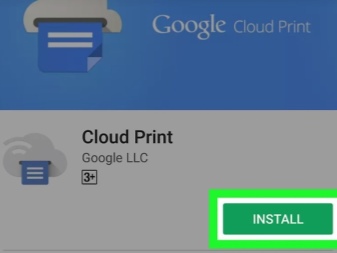
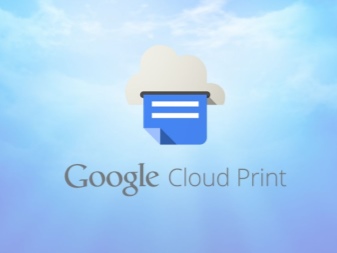
এখন সরাসরি যাওয়া যাক ডিভাইস সেটআপ. প্রথমে আপনাকে মুদ্রণ সরঞ্জামগুলিকে Google ক্লাউড প্রিন্টের সাথে সংযুক্ত করতে হবে৷ যদি মুদ্রণের জন্য গ্যাজেটের মডেলটি Wi-Fi দিয়ে সজ্জিত থাকে তবে এটি সরাসরি রাউটারের সাথে সংযুক্ত হতে পারে। এই প্রক্রিয়াটি সাধারণত ডিভাইসের জন্য অপারেটিং নির্দেশাবলীতে বর্ণিত হয়। একটি ওয়্যারলেস টাইপ নেটওয়ার্কে একটি ডিভাইস সংযোগ করার জন্য সবচেয়ে সাধারণ পদ্ধতি WPS প্রোটোকল হবে। তবে প্রথমে আপনাকে রাউটারে এই পরিষেবাটি শুরু করতে হবে। এটি নিম্নরূপ করা হয়:
- ডিভাইসের Wi-Fi সেটিংস খুলুন;
- "ওয়্যারলেস নেটওয়ার্ক" নামে একটি আইটেম খুঁজুন;
- WPS বা Wi-Fi সুরক্ষিত সেটআপ নামক লাইনে ক্লিক করুন;
- একই নামের প্রোটোকল সক্রিয় করুন।


এটিও ঘটে যে প্রিন্টারের একটি Wi-Fi মডিউল নেই। তারপর, এটা একটি কম্পিউটারের মাধ্যমে নির্দিষ্ট পরিষেবার সাথে সংযুক্ত করা যেতে পারে। এটি করার জন্য, আপনাকে প্রথমে Google Chrome নামে একটি ব্রাউজার ইনস্টল করতে হবে, পাশাপাশি সেখানে একটি ব্যক্তিগত অ্যাকাউন্ট তৈরি করতে হবে। এর পরে, সেটআপ অ্যালগরিদমটি নিম্নরূপ হবে:
- আমরা কম্পিউটারে সিস্টেম সেটিংস সহ একটি বিভাগ খুঁজে পাই;
- মেনু খুলুন যেখানে প্রিন্টার অবস্থিত;
- পিসিতে একটি প্রিন্টার যোগ করুন;
- উল্লিখিত ব্রাউজার খুলুন;
- অনুসন্ধান বারে chrome: //devices বাক্যাংশটি লিখুন এবং এন্টার টিপুন;
- "ক্লাউড প্রিন্টার" নামে একটি বিভাগ খোলে, যেখানে আপনাকে "অ্যাড" বোতামে ক্লিক করতে হবে;
- "নিবন্ধিত প্রিন্টার" আইটেমে, প্রয়োজনীয় ডিভাইসটি নির্বাচন করুন;
- এখন আপনাকে "প্রিন্টার যোগ করুন" বোতামে ক্লিক করতে হবে।
তাই ডিভাইসটি ক্লাউড প্রিন্টিংয়ে সংযুক্ত থাকবে। এটি শুধুমাত্র একটি মোবাইল ফোনে অ্যাপ্লিকেশন চালু করার জন্য অবশেষ। আপনাকে সেটিংস প্রবেশ করতে হবে এবং "মুদ্রণ" আইটেমটি খুঁজে বের করতে হবে, যেখানে আপনাকে "ভার্চুয়াল প্রিন্টার" সক্রিয় করতে হবে।
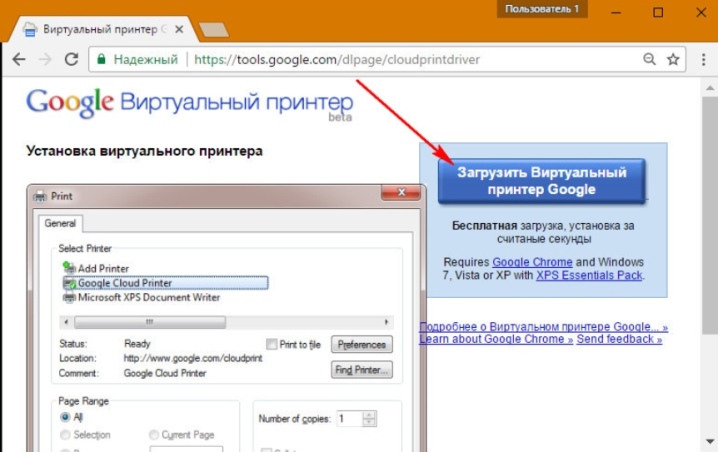
কিভাবে নথি প্রিন্ট করতে?
এখন আসুন কিছু উপায় বের করার চেষ্টা করি যা বিভিন্ন ধরণের উপকরণ মুদ্রণ করা সম্ভব করে তোলে: টেক্সট, ইমেজ, ছবি, ছবি, টিকিট, ফাইল এবং তাই। তাদের মধ্যে অনেকগুলি রয়েছে এবং প্রায়শই সেগুলি পাঠ্য এবং অন্যান্য ধরণের ফাইল উভয়ই মুদ্রণের জন্য উপযুক্ত, তাই আমরা সেগুলির একটি অংশ বিবেচনা করব।


পাঠ্য
প্রশ্নে পদ্ধতি দ্বারা পাঠ্য মুদ্রণের জন্য সবচেয়ে সুবিধাজনক অ্যাপ্লিকেশনগুলির মধ্যে একটিকে একটি পরিষেবা বলা যেতে পারে প্রিন্টার শেয়ার। এটির ব্যবহার আপনাকে একটি SD কার্ড থেকে বিভিন্ন টেক্সট নথি এবং Google ডক্স থেকে সরাসরি আপনার ফোন থেকে একটি নেটওয়ার্ক এবং স্থানীয় প্রিন্টারে প্রিন্ট করতে দেয়৷
এমনকি যদি প্রিন্টারটি পিসি ছাড়া ব্লুটুথ, ওয়াই-ফাই, ইউএসবি কেবলের মাধ্যমে প্রিন্ট করার ক্ষমতা সমর্থন না করে, তাহলে আপনি অ্যাপ্লিকেশনটির অফিসিয়াল ওয়েবসাইট থেকে বিশেষ সফ্টওয়্যার ইনস্টল করতে পারেন এবং ডিভাইসের সাথে প্রিন্টার ভাগ করতে পারেন। সত্য, এটি শুধুমাত্র উইন্ডোজ অপারেটিং সিস্টেম চালিত কম্পিউটারগুলিতেই সম্ভব হবে৷ আপনি যদি কম্পিউটারের সাথে সংযুক্ত একটি দূরবর্তী প্রিন্টারে মুদ্রণ করেন, তাহলে আপনার এটিতে সফ্টওয়্যার ইনস্টল করা উচিত এবং এটিকে সাধারণ অ্যাক্সেস দেওয়া উচিত।
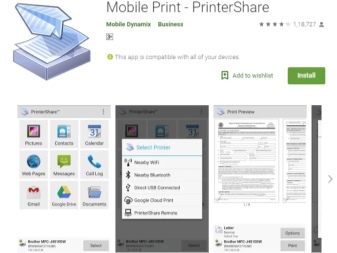

নোট করুন যে প্রোগ্রামটির অসুবিধা হল এর সম্পূর্ণ সংস্করণটি অর্থপ্রদান করা হয়। প্রথমবার যখন তারা প্রিন্ট করার চেষ্টা করবে, ব্যবহারকারীকে জানানো হবে যে বিনামূল্যের সংস্করণটি সম্পূর্ণরূপে কার্যকরী নয়। যদিও এটি একটি সাধারণ ব্যক্তির জন্য একটি ফোন থেকে পাঠ্য মুদ্রণ করার জন্য যথেষ্ট হবে।

অন্যান্য
যদি আমরা অন্যান্য ধরণের ফাইল সম্পর্কে কথা বলি, তবে এটি যোগ করা উচিত যে মোটামুটি জনপ্রিয় পদ্ধতিগুলির মধ্যে একটি হল এর মাধ্যমে জোড়া দেওয়া ব্লুটুথ. এটি করার জন্য, আপনাকে প্রথমে Google Chrome ব্রাউজারে পৃষ্ঠাটি খুলতে হবে বা ডিভাইসের গ্যালারিতে পছন্দসই ফটোটি খুঁজে পেতে হবে। এখন আমরা "শেয়ার" কী টিপুন, তারপরে আমরা ব্লুটুথ আইকনে ক্লিক করি, আমাদের প্রিন্টারটি সন্ধান করি এবং প্রিন্ট করার জন্য নথিটি পাঠাই। কিন্তু এখানে বলা উচিত যে সব ধরনের ফাইল এভাবে প্রিন্ট করা যায় না। এই কারণে, আপনি যে ফাইলগুলি মুদ্রণ করতে যাচ্ছেন তার জন্য অনুরূপ মুদ্রণ পদ্ধতির জন্য সমর্থন আছে কিনা তা আপনাকে প্রথমে পরীক্ষা করা উচিত। যদি এই ধরনের কোন সমর্থন না থাকে, তাহলে আপনি কেবল শেয়ার আইকনটি দেখতে পাবেন না।

ব্যবহার করা যেতে পারে যে আরেকটি অ্যাপ্লিকেশন বলা হয় প্রিন্টহ্যান্ড "মোবাইল প্রিন্টিং"। এর বৈশিষ্ট্যটিকে একটি আধুনিক ইন্টারফেস বলা যেতে পারে।এই সফ্টওয়্যারটি আপনাকে সরাসরি অনলাইন স্টোরেজ বা আপনার স্মার্টফোনে সংরক্ষিত নথির ফোল্ডার থেকে বিভিন্ন ধরণের নথি মুদ্রণ করতে দেয়৷ প্রোগ্রামটির সুবিধা হল এখানে আপনি মুদ্রণ সেটিংস এবং এর আকার কনফিগার করতে পারেন। বিভিন্ন ফরম্যাটে ফাইল মুদ্রণ শুরু করতে, আপনাকে অতিরিক্ত রেন্ডারিং সফ্টওয়্যার ডাউনলোড করতে হবে। যদি মুদ্রণ Google ক্লাউডের মাধ্যমে করা হয়, তাহলে প্রোগ্রামটি বিনামূল্যে কাজ করে। কিন্তু অন্যান্য ধরনের ফাইল প্রিন্টিং প্রোগ্রামের প্রিমিয়াম সংস্করণে পাওয়া যাবে।
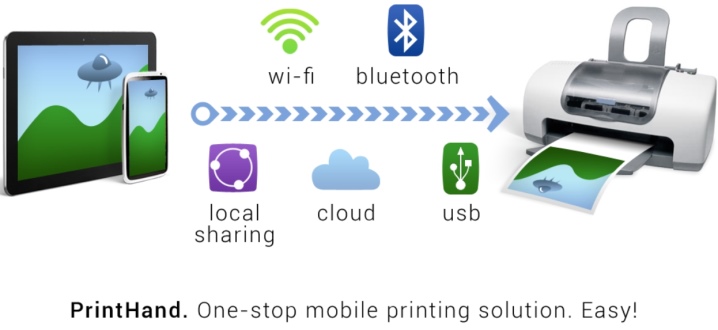
অ্যাপ্লিকেশন এয়ারপ্রিন্ট এবং ক্লাউড প্রিন্ট একে অপরের সাথে বেশ মিল। এই ধরনের সফ্টওয়্যার ব্যবহার করে বিভিন্ন ফাইল প্রিন্ট করতে, আপনাকে একটি নির্দিষ্ট অ্যালগরিদম অনুসরণ করতে হবে:
- অ্যাপ্লিকেশনটি ইনস্টল করুন, তারপরে আমরা এটি চালু করি;
- এখন আপনাকে "নির্বাচন" বোতাম টিপতে হবে;
- ডিভাইসের ধরন নির্বাচন করুন, তারপর অনুসন্ধান শুরু করুন এবং এটি শেষ হওয়ার জন্য অপেক্ষা করুন;
- এখন আপনি আগ্রহী ডিভাইস যোগ করুন;
- এই অ্যাপ্লিকেশনগুলির পূর্ববর্তী সংস্করণগুলিতে (যদি আপনি সেগুলি ব্যবহার করেন), আপনাকে "গিয়ার" এ ক্লিক করতে হবে এবং "প্রিন্টার" মেনু খুলতে হবে;
- যদি এই মেনুটি খালি থাকে তবে "নির্বাচিত নয়" আইটেমটি নির্বাচন করুন;
- এখন Wi-Fi এ ক্লিক করুন।


বেশ ভালো প্রিন্টিং অ্যাপ স্যামসাং মোবাইল প্রিন্ট। এটি একটি ট্যাবলেট বা স্মার্টফোন থেকে ছবি, ওয়েব পেজ এবং বিভিন্ন ধরনের নথি মুদ্রণের জন্য একটি চমৎকার সমাধান হবে। এছাড়াও, অ্যাপ্লিকেশনটির মাধ্যমে, আপনি আপনার স্মার্টফোনে সহজে এবং দ্রুত দেখার জন্য JPG, PDF বা PNG ফর্ম্যাটে প্রাপ্ত সামগ্রীগুলি স্ক্যান এবং সংরক্ষণ করতে পারেন। এটি গুরুত্বপূর্ণ যে এই অ্যাপ্লিকেশনটি Android এবং iOS চলমান মোবাইল ডিভাইসগুলিতে ব্যবহার করা যেতে পারে৷ অ্যাপ্লিকেশন ছাড়াও, আপনাকে কোনও অতিরিক্ত সফ্টওয়্যার ইনস্টল করতে হবে না। এবং যদি প্রিন্টারটি সামঞ্জস্যপূর্ণ হয় তবে এটি স্বয়ংক্রিয়ভাবে সনাক্ত করা হয়। কিন্তু এখানে আমরা শুধুমাত্র স্যামসাং প্রিন্টার মডেল সম্পর্কে কথা বলছি।
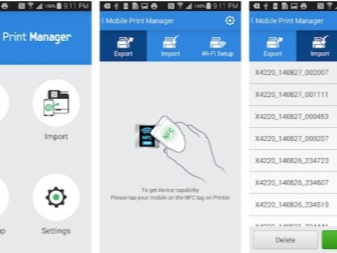

সম্ভাব্য সমস্যা
যদি আমরা ফোন থেকে প্রিন্টারে প্রিন্ট করার সময় উদ্ভূত সম্ভাব্য সমস্যাগুলির বিষয়ে কথা বলি, তাহলে এখানে আমরা নিম্নলিখিতগুলির নাম দিতে পারি:
- ভুল সফ্টওয়্যার কনফিগারেশন;
- প্রিন্টারের সাথে স্মার্টফোনের অসঙ্গতি;
- সফ্টওয়্যার ত্রুটি;
- ভুলভাবে নির্বাচিত ড্রাইভার;
- দুর্বল তারের এবং অ্যাডাপ্টার সংযোগ।

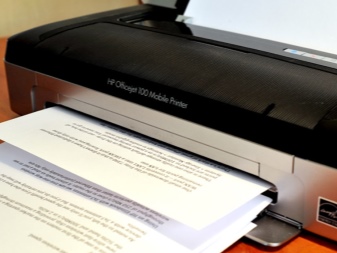
বর্ণিত সমস্যাগুলি সমাধান করার জন্য, আপনার অবিলম্বে উচিত প্রিন্টার চেক করুন। মেশিনটি চালু এবং ব্যবহারের জন্য প্রস্তুত তা নিশ্চিত করা গুরুত্বপূর্ণ। এর পর অনুসরণ করে কালি বা পাউডার পরিমাণ পরীক্ষা করুন, সেইসাথে আপনার কাগজ আছে তা নিশ্চিত করুন। উপরন্তু, সূচকগুলি আলো বা ফ্ল্যাশ করা উচিত নয়: এটি ত্রুটির উপস্থিতি নির্দেশ করে।
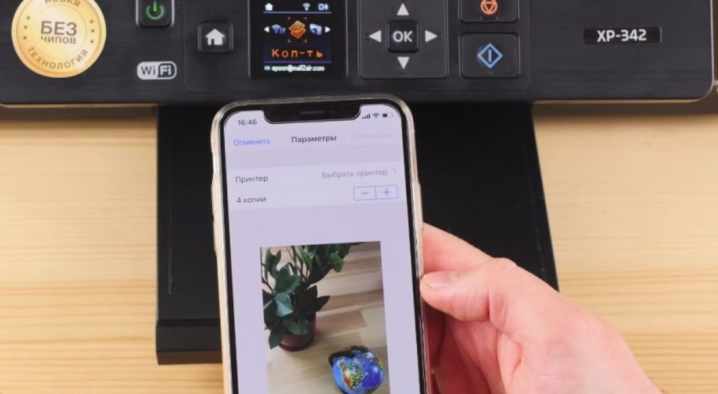
আপনাকে নিশ্চিত করতে হবে যে আপনার স্মার্টফোন এবং প্রিন্টার একই নেটওয়ার্কের সাথে সংযুক্ত রয়েছে। মুদ্রণ ডিভাইস বেতার মুদ্রণ সমর্থন করে কিনা তা পরীক্ষা করুন।

সমস্যা সমাধানের জন্য, আপনার প্রয়োজন পুনরায় লোড সমস্ত ডিভাইস এবং আবার প্রিন্ট করার চেষ্টা করুন। নিশ্চিত করুন যে ডিভাইসগুলির মধ্যে দূরত্ব সীমা অতিক্রম না করে। সাধারণত আমরা পার্টিশন সহ একটি কংক্রিট বিল্ডিংয়ের জন্য 22 মিটারের একটি সূচক সম্পর্কে কথা বলছি। যদি দূরত্ব বেশি হয়, ডিভাইসগুলি একে অপরকে সনাক্ত করবে না।
এটা অতিরিক্ত হবে না সর্বশেষ সংস্করণে ডিভাইস ফার্মওয়্যার আপডেট করুন, কারণ এটি পুরানো ফার্মওয়্যার যা প্রায়শই সনাক্তকরণ সমস্যার একটি সাধারণ কারণ। আপনি যদি USB এর মাধ্যমে মুদ্রণ করছেন, তাহলে সম্ভাব্য বিকৃতির জন্য আপনার কেবলটি পরীক্ষা করা উচিত। OTG অ্যাডাপ্টারের পরীক্ষা এবং সেবাযোগ্যতাযদি এটি ব্যবহার করা হয়।এটি এমনও হয় যে কিছু ক্ষেত্রে প্রিন্টিং ডিভাইসটি স্মার্টফোনের সাথে বা ফোনটি চালানো Android এর সংস্করণের সাথে সামঞ্জস্যপূর্ণ নাও হতে পারে।


সাধারণভাবে, এটি বলা উচিত যে ফোন থেকে প্রিন্টারে মুদ্রণ মোটামুটি বড় সংখ্যক উপায়ে করা যেতে পারে। প্রধান জিনিস হল যে এক বা অন্য মুদ্রণ পদ্ধতি স্মার্টফোন নিজেই এবং মুদ্রণ ডিভাইস উভয় দ্বারা সমর্থিত। এখানে সবকিছু প্রযুক্তির নির্দিষ্ট মডেলের উপর নির্ভর করবে। কিন্তু এখনও অনেক উপায় আছে, তাই আপনি প্রায় যেকোনো ডিভাইস কনফিগারেশন সহ একটি স্মার্টফোন থেকে মুদ্রণের জন্য কিছু সমাধান খুঁজে পেতে পারেন।

নিম্নলিখিত ভিডিওতে, আপনি স্পষ্টভাবে আপনার ফোন থেকে একটি প্রিন্টারে মুদ্রণের প্রক্রিয়ার সাথে পরিচিত হবেন।













মন্তব্য সফলভাবে পাঠানো হয়েছে.